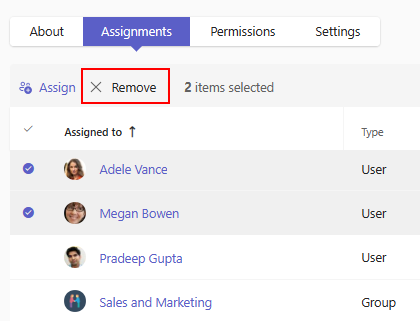Usar o gerenciamento centrado no aplicativo para gerenciar aplicativos
Importante
Se o centro de administração do Teams não tiver esse recurso, ele receberá o recurso mais tarde. Recomendamos que você continue usando políticas de permissão de aplicativo para controlar o acesso do usuário aos aplicativos.
A funcionalidade de gerenciamento centrada no aplicativo apresenta uma nova maneira de controlar como você controla o acesso aos aplicativos do Teams para usuários e grupos. Ele substitui as políticas de permissão do aplicativo. Essa funcionalidade permite especificar quais usuários e grupos podem usar cada aplicativo e você pode controlá-la por aplicativo.
Quando você começa a usar essa funcionalidade, retivemos seu acesso de aplicativo existente que você definiu usando políticas de permissão. Os usuários continuam a ter acesso apenas aos aplicativos que você permite para eles.
Você pode gerenciar o acesso a aplicativos para usuários individuais, grupos com suporte ou todos na organização. Você tem controle completo sobre quem pode ou não adicionar e usar aplicativos em sua organização. Você também pode controlar o acesso a novos aplicativos que publicamos na loja de aplicativos do Teams.
Diferença entre a política de permissão e o gerenciamento centrado no aplicativo
Anteriormente, ao usar políticas de permissão, você determinou o acesso a aplicativos usando as três seguintes configurações:
- Configuração em toda a organização para aplicativos de terceiros. Ele se aplica em um nível de organização e controla se todos os aplicativos de terceiros estiverem disponíveis para cada usuário ou não.
- Status de aplicativo. Ele se aplica em um nível de aplicativo e controla se ele estiver disponível para qualquer usuário ou não.
- Política de permissão. Ele se aplica em um nível de usuário e controla se um usuário específico tiver permissão para usar um aplicativo ou não.
O recurso de gerenciamento centrado no aplicativo simplifica essas configurações. Cada aplicativo contém sua definição de acesso usando uma lista de usuários e grupos que você atribui ao aplicativo. Ele permite que você gerencie cada aplicativo individualmente com base nas necessidades do usuário e na conformidade e na postura de risco da organização.
Ao usar essa funcionalidade, você determina o acesso a aplicativos usando uma das seguintes opções para cada aplicativo:
- Todos na organização.
- Usuários ou grupos específicos: somente os usuários e grupos selecionados podem usar o aplicativo. Os tipos de grupo com suporte são grupos de segurança, grupos do Microsoft 365, grupos dinâmicos de associação de usuários, grupos aninhados e as listas de distribuição.
- Ninguém.
O método para permitir que os usuários acessem uma alteração de aplicativo com essa funcionalidade. No passado, para permitir o acesso a um usuário, você adicionaria o aplicativo como um aplicativo permitido em uma política e atribuiria essa política ao usuário. Usando essa funcionalidade, basta modificar as atribuições de aplicativo de um aplicativo para permitir que usuários selecionados a usem. Além disso, você não precisa criar várias políticas para combinações diferentes entre aplicativos permitidos e usuários permitidos.
Adicionar ou modificar atribuições de aplicativo
Para atribuir usuários ou grupos a um aplicativo, siga estas etapas:
No centro de administração do Teams, acesse a página Gerenciar aplicativos, pesquise o aplicativo necessário e selecione o nome do aplicativo para abrir a página de detalhes do aplicativo.
Selecione a guia Atribuições .
Selecione Atribuir ou Atribuir aplicativo.
Selecione a opção necessária em Gerenciar quem pode instalar este menu do aplicativo . Ao atribuir usuários ou grupos, pesquise o usuário ou o grupo no menu Pesquisa para usuários ou grupos. Selecione Aplicar.
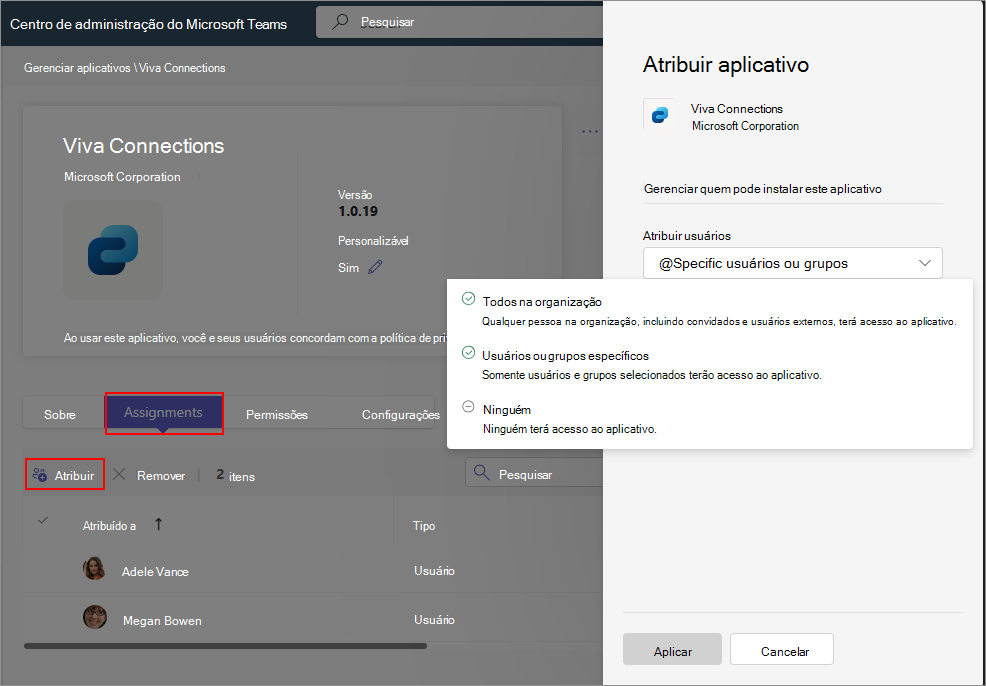
Para remover um ou mais usuários ou grupos de um aplicativo, selecione as linhas e selecione Remover.
Nota
Você pode exibir e modificar as atribuições de um aplicativo bloqueado, mas suas atribuições só entrarão em vigor quando você permitir o aplicativo.
Configurações para disponibilidade do aplicativo e como suas atribuições são preservadas
Além de permitir ou bloquear aplicativos e criar atribuições de aplicativo, você também pode controlar as atribuições de aplicativo padrão de qualquer novo aplicativo. Você pode controlar as atribuições de aplicativo padrão para cada tipo de aplicativo. Para novas organizações, a configuração padrão é definida para permitir que os usuários instalem aplicativos por padrão. Para organizações existentes, as configurações antigas são mapeadas para novas configurações de acesso.
Para alterar essa configuração padrão, acesse Gerenciar página de aplicativos, selecioneConfigurações de aplicativo em toda a Organização> e modifique as configurações necessárias.
As configurações do aplicativo em toda a organização se aplicam a:
- Todos os novos aplicativos disponibilizados na loja de aplicativos do Teams.
- Todos os aplicativos existentes que você não gerenciou ativamente, ou seja, você não alterou as atribuições de.
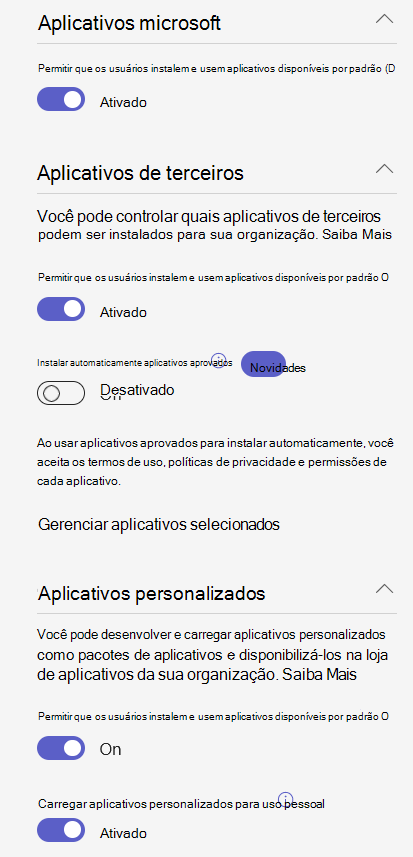
As configurações do aplicativo em toda a organização não se aplicam a:
- Todos os aplicativos que têm atribuição de usuário definidos como usuários e grupos específicos e salvos por você.
- Todos os aplicativos que foram atribuídos a Todos ou a Ninguém e salvos individualmente.
- Todos os aplicativos no estado bloqueado.
Considere um cenário em que você começou a usar o recurso e todos os aplicativos foram atribuídos a todos. Agora, você alterou a atribuição de um aplicativo para um grupo ou usuários específicos. Depois de salvar essa atribuição de aplicativo, se você alterar a configuração do aplicativo em toda a organização intitulada Permitir que os usuários instalem e usem aplicativos disponíveis por padrão, esse aplicativo em particular continuará a ser atribuído ao grupo ou usuários específicos. Sua alteração na configuração de aplicativo em toda a organização se aplica apenas aos aplicativos para os quais você não alterou as atribuições. Além disso, se você alterar novamente o permitir que os usuários instalem e usem aplicativos disponíveis por padrão , as atribuições de todos os outros aplicativos serão novamente afetadas, exceto o aplicativo que você gerenciou ativamente.
Exibir aplicativos em sua organização
Você pode exibir todos os aplicativos no catálogo e acessar facilmente as atribuições do aplicativo na página Gerenciar aplicativos . Você pode classificar e filtrar usando todos os três tipos de atribuições de aplicativo. Para conhecer os aplicativos fornecidos pela Microsoft, confira lista de aplicativos criados pela Microsoft.
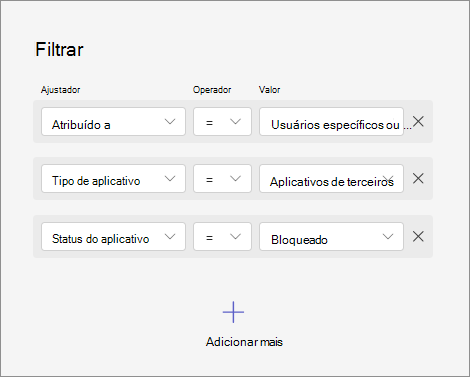
Exibir e modificar aplicativos atribuídos a um usuário
Na página Gerenciar usuários , selecione um usuário para abrir a página de detalhes do usuário e selecione a guia Aplicativos . A guia lista os aplicativos aos quais o usuário tem acesso. Para localizar facilmente o tipo de acesso de um aplicativo, você pode pesquisar o nome do aplicativo.
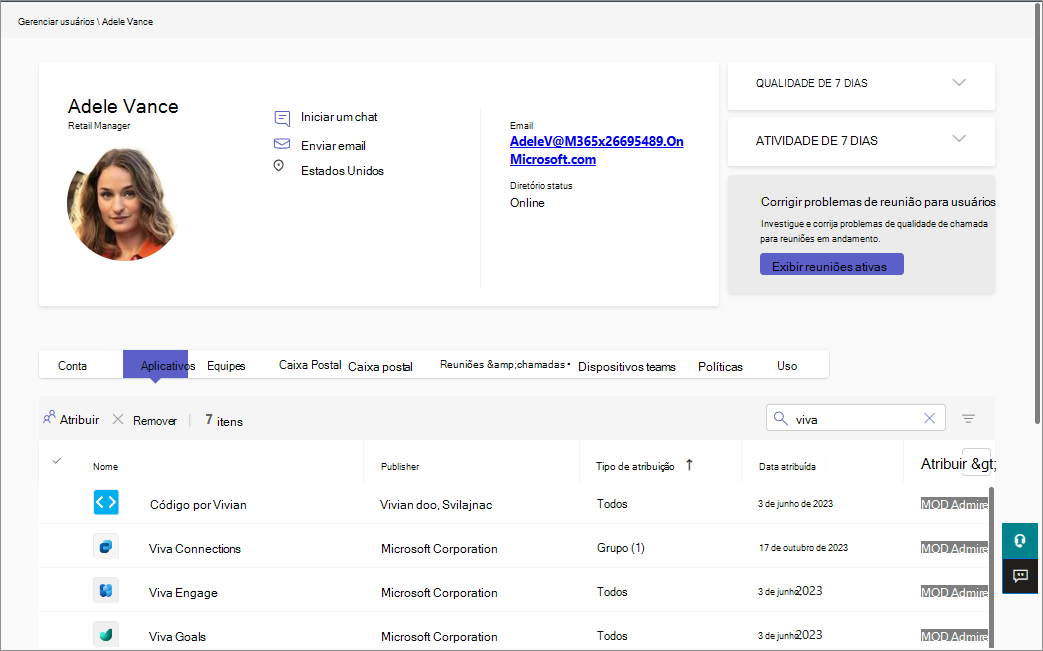
Cada aplicativo exibe o tipo de atribuição, que indica como o usuário foi atribuído ao aplicativo: por meio da atribuição a todos, atribuição direta do usuário ou por meio de um grupo. A lista mostra apenas os aplicativos atribuídos ao usuário e que são permitidos na organização para uso. Os aplicativos atribuídos a ninguém e ao aplicativo bloqueados na organização não aparecem nesta lista.
Você pode remover a atribuição de aplicativo para um usuário. Selecione um aplicativo atribuído diretamente ao usuário e selecione Remover. Não é possível remover atribuições para um usuário se o aplicativo estiver disponível para todos ou para um grupo.
Mapeamento entre políticas de permissão antigas e novas atribuições de aplicativo
Quando o centro de administração do locatário recebe esse recurso, as atualizações a seguir são feitas no acesso ao aplicativo. O acesso a aplicativos não é alterado e a atualização mapeia apenas suas políticas de permissão existentes para novas atribuições.
| Política de permissão de aplicativo e configurações de organização anteriores | Configurações de aplicativo em toda a organização ao usar esse recurso |
|---|---|
A política de permissão global para aplicativos da Microsoft era Allow all ou a política de permissão global para aplicativos da Microsoft era Block an app(s), allow all others |
Allow users install available apps by default para aplicativos microsoft está definido como em |
A política de permissão global para aplicativos da Microsoft era Block all ou a política de permissão global para aplicativos da Microsoft era Allow app(s), Block all others |
Allow users install available apps by default para aplicativos da Microsoft está definido como desativado |
A configuração de aplicativo de terceiros nas configurações do aplicativo em toda a organização foi definida como; A nova configuração de aplicativo de terceiros na configuração de toda a organização foi definida como ativada; A política de permissão global para aplicativos de terceiros era Allow all; ou a política de permissão global para aplicativos de terceiros era Block an app(s), allow all others |
Allow users install available apps by default para aplicativos de terceiros está definido como em |
A configuração de aplicativo de terceiros nas configurações do aplicativo em toda a organização foi definida como desativada; A nova configuração de aplicativo de terceiros na configuração de toda a organização foi definida como desativada; A política de permissão global para aplicativos de terceiros era Block all; ou a política de permissão global para aplicativos de terceiros era Allow app(s), Block all others |
Allow users install available apps by default para aplicativos de terceiros está definido como desativado |
A política de permissão global para aplicativos personalizados era Allow all ou a política de permissão global para aplicativos personalizados era Block an app(s), allow all others |
Allow users install available apps by default para aplicativos personalizados está definido como em |
A política de permissão global para aplicativos personalizados era Block all ou a política de permissão global para aplicativos personalizados era Allow app(s), Block all others |
Allow users install available apps by default para aplicativos personalizados é definido como desativado |
| Aplicativo status anterior | Definição de política de permissão global anteriormente | Atribuições de aplicativo ao usar o novo recurso |
|---|---|---|
| Bloqueado | Bloqueado | Ninguém pode instalar |
| Bloqueado | Permitido | Ninguém pode instalar |
| Permitido | Bloqueado | Ninguém pode instalar |
| Permitido | Permitido | Todos |
Considerações e limitações
Depois de alternar para esse recurso, você não poderá acessar, editar ou usar políticas de permissão.
Não há suporte para cmdlets do PowerShell para políticas de permissão em locatários que migram para esse recurso. O recurso de gerenciamento centrado no aplicativo substitui as políticas de permissão. Embora o cmdlet pareça ter êxito, mas as alterações não são aplicadas ao locatário.
Artigo relacionado
Comentários
Em breve: Ao longo de 2024, eliminaremos os problemas do GitHub como o mecanismo de comentários para conteúdo e o substituiremos por um novo sistema de comentários. Para obter mais informações, consulte https://aka.ms/ContentUserFeedback.
Enviar e exibir comentários de